
スポーツLIVE中継や動画コンテンツが充実のDAZN。支払い方法はクレジットカード以外にもいろいろあり、クレジットを持っていない学生さんでも利用可能です。どんな支払い方法があるのかをまとめてみました。
Contents
DAZN(ダゾーン)の支払い方法の種類
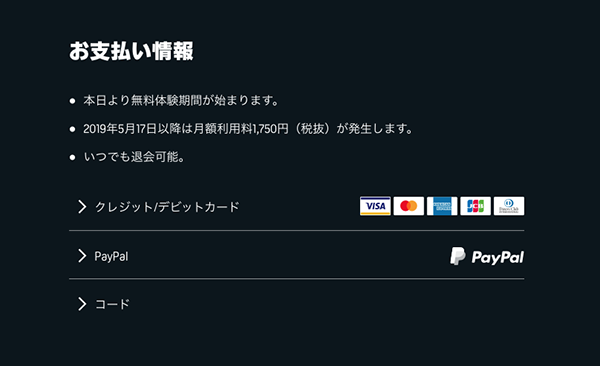
登録をしようとして真っ先に出てくる支払い方法は、国内発行のクレジットカード払いです。
(Visa, MasterCard, American Express, JCB, Diners Club)
そのほかの支払い方法は以下の通り。
■PayPal→自宅PC・TV・スマホ・タブレット・PS4などのゲーム機
■DAZNプリペイドカード→コンビニ(カード現物購入)
■DAZNチケット→コンビニ(端末操作)
■DAZN年間視聴パス・ハーフシーズンパス
■iTunesアカウントを使用したApple ID経由(アプリ内課金)
■Amazon IAP(アプリ内課金)
■Google Playアプリ内課金
この中で、比較的かんたんに手続きできるのは、コンビニで完結するDAZNプリペイドカードとDAZNチケット。
また、毎月買うのがめんどうなら銀行口座と紐づけて支払いができるPayPalも便利です。
そのほかの支払い方法はiTunes・Amazon・Google Playなど利用環境が限定されるので、すべての人に利用しやすいこの3つについて解説いたします。
支払い方法(1) プリペイドカードをコンビニで買う

コンビニ(ファミリーマート)でプリペードカードを購入して視聴できます。
用意されているのは3種類。1ヵ月分、3ヵ月分、5ヵ月分から選べます。
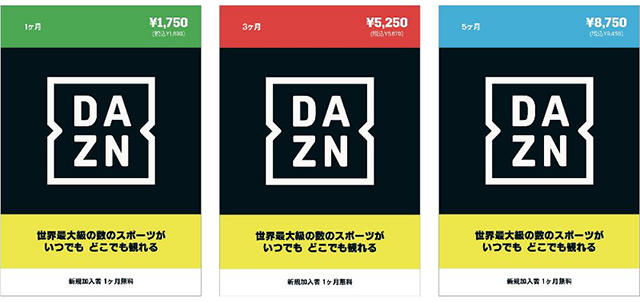
コンビニ以外では、以下の家電量販店でも購入可能。
- エディオングループ(エディオン、100満ボルト)
- ケーズデンキ
- 上新電機
- TSUTAYA
- ビックカメラグループ(ビックカメラ・ソフマップ・コジマ)
- PCデポ
- ヤマダ電機
- ヨドバシカメラ
Amazonカードなどが並んでいるコーナーに陳列されているので、それをレジで購入するだけです。
プリペイドカードの使い方(新規加入の場合)
❶ DAZNプリペイドカード裏面にあるスクラッチ部分をコイン等で削って[専用コード]を確認
↓
❷ [1ヶ月無料!かんたん新規申し込み]からDAZNにアクセス
↓
❸ 必要な情報を入力し、[次のステップへ]を選択
↓
❹ お支払い情報の[ギフトコード]を選択後、コード記入欄に先ほどスクラッチして出てきた[専用コード]を入力し[適用する]を選択
↓
❺ コードが追加されるとポップアップが表示されますので、[次へ]を選択
※一度適用したコードは取り消すことができませんので、ご注意ください。
※コードを変更したい場合は、[別のコードに変更する]を選択してください。
↓
❻ コード利用期間終了後のご請求日とコード利用期間終了後のお支払い情報の選択画面が表示
↓
❼ ご登録内容の確認画面が表示されますので、問題なければ[登録する]を選択して完了
裏面に記載されている適用期限までに手続きしてください。
支払い方法(2) DAZNチケットをコンビニで買う

コンビニのマルチメディア端末操作に慣れている方は、ファミマ以外でも購入できます。
♦ファミリーマート(Famiポート)
【プリペイド】→【映像・音楽配信・雑誌】→【DAZNチケット】
バーコードが記載された「Famiポート申込券」が発行されます。
♦セブン‐イレブン(マルチコピー機)
【プリペイドサービス】→【音楽・動画・電子書籍】→【動画】→【DAZNチケット】
バーコードが記載された「プリペイドサービス代金払込票」が発行されます。
♦ローソン・ミニストップ(Loppi)
【各種サービス(メニュー)】→【携帯・国際プリペイド・ネットマネー・QUO・自動車・保険・学び・募金等】→【インターネット電話・動画配信】→【DAZNチケット】
バーコードが記載された「プリペイドサービス申込券」が発行されます。
♦サークルK・サンクス(Kステーション)
【ネット・プリカ】→【ゲーム・エンタメ】→【DAZNチケット】
バーコードが記載された「受付票」が発行されます。
端末から出てくるバーコード付きの伝票をレジに提示し、金額を支払えばDAZNチケットを受け取れます。
この方法だと、カード現物が並んでいない店舗でも購入ができます。(しかも絶対に品切れはない)

プリペイドチケットの使い方(新規加入の場合)
❶ [1ヶ月無料!かんたん新規申し込み]からDAZNにアクセス
↓
❷ 「TG」から始まるコードを入力し[適用]を選択
↓
❸ 画面の指示に従って登録を完了
※一度適用したコードは取り消すことができませんので、ご注意ください。
チケットに記載されている適用期限までに手続きしてください。
支払い方法(3) PayPalで銀行口座から支払う
こちらの銀行口座があるなら、Paypalでの支払いができます。

登録可能な金融機関:みずほ銀行・三井住友銀行・三菱UFJ銀行・ゆうちょ銀行・りそな銀行・埼玉りそな銀行
Paypal経由での振込に手数料はかかりません。
Paypal登録方法(新規加入の場合)
PC・TV・スマホ・タブレット・PS4などのゲーム機から登録をします。
❶ [1ヶ月無料!かんたん新規申し込み]からDAZNにアクセス
↓
❷ お名前、メールアドレス、パスワードを登録
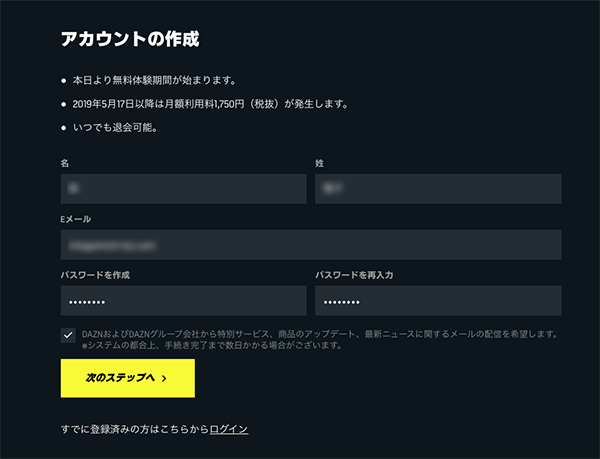
↓
❸ お支払い登録画面でPayPalを選択
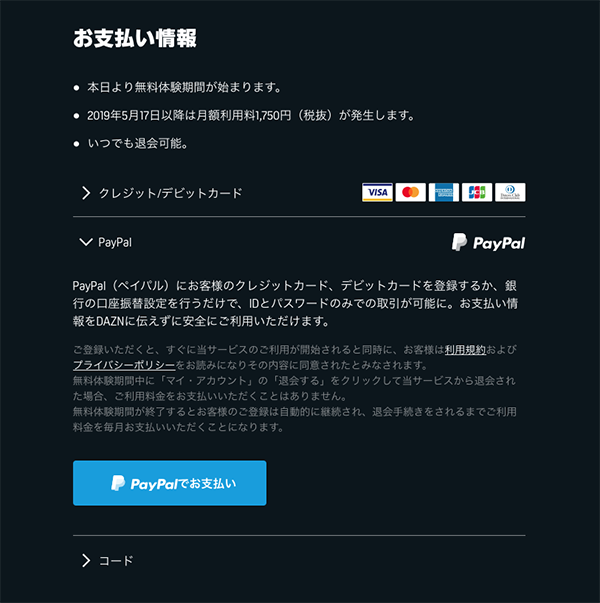
※PayPalアカウントを持っていない場合
「PayPal」を支払い方法に選択すると、アカウントを作成するオプションが表示されます。
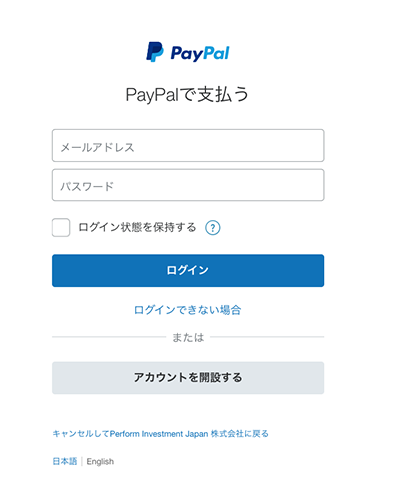
画面の手順に従って、PayPalアカウントを作成してください。
その際、支払い方法でクレジットカードか銀行口座かを選択できます。
↓
❹ PayPalのログイン画面へ遷移したら、PayPalアカウントにログイン
↓
❺ PayPalアカウントにログイン後、お支払い内容を確認。お支払い登録完了後、DAZNを視聴できます。
まとめ
DAZNをクレジットカードなしで登録する方法をご紹介しました。
これならカードを持てない中高生の学生でも、カードを作れない事情の人も大丈夫!
また、どの支払い方法でも最初の1ヵ月はお試し無料期間です。
例えば1ヵ月分払って2ヵ月間、見放題というわけ。
無料期間内に解約もOK、無料体験終了日まではそのまま視聴できるところが良心的!
解約のしやすさもスマホでタップしていくだけの簡単さ。解約金や違約金は一切ありません。
とりあえず1750円で2ヵ月体験して、そのあとどうするか検討してみてはいかがでしょうか?





